装完windows系统后驱动能否及时更新直接影响硬件性能与稳定性,常见问题包括网卡不认、显卡性能差、声卡没声音等,解决方法如下:1. 使用设备管理器手动更新驱动,安全但可能找不到最新版本;2. 使用驱动更新软件自动识别安装,操作简单但需注意下载来源及非必要更新;3. 直接访问硬件厂商官网下载最新驱动,可靠但需自行确认型号。建议先尝试设备管理器,不行再用驱动软件或官网下载,更新完后需重启系统确保正常。

装完Windows系统后,驱动程序能不能及时更新到位,直接影响到硬件的性能和稳定性。很多人装完系统后发现网卡不认、显卡性能差,或者声卡没声音,其实问题很可能出在驱动没装好。
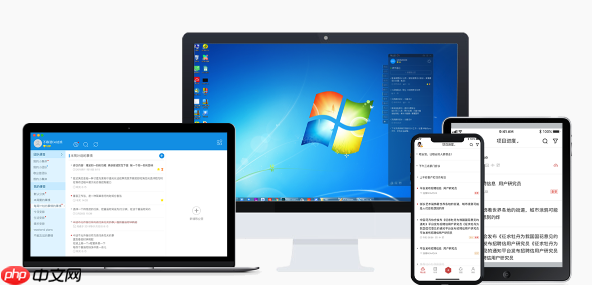
下面几个方法能帮你搞定驱动更新的问题,适合刚装完系统的用户参考。

用设备管理器手动更新驱动
这是Windows自带的功能,不需要额外软件,适合对系统有一定了解的人。
- 打开“开始菜单”,输入“设备管理器”并打开。
- 你会看到各种硬件设备列表,比如显示适配器、网络适配器等,带黄色感叹号的就是可能有问题的驱动。
- 右键点击对应的设备,选择“更新驱动程序” > “自动搜索更新的驱动程序”。
这个方法的好处是安全,不会装错驱动;缺点是有时候搜不到最新的版本,特别是新硬件或者小众品牌的产品。

如果提示“最佳匹配”但还是识别不了,可以去官网下载对应型号的驱动,然后通过“浏览我的计算机以查找驱动程序”来手动安装。
使用驱动更新软件自动识别安装
如果你不太清楚自己电脑的硬件型号,或者想省事一点,可以用一些主流的驱动更新工具。
常见的工具有:
- 驱动人生
- 驱动精灵
- 华为/联想/戴尔自家的驱动管理软件(适用于品牌机)
这些软件会自动扫描当前系统中的硬件,并推荐合适的驱动版本。操作简单,适合新手使用。但要注意以下几点:
- 建议从官网下载,避免捆绑软件;
- 更新前最好备份一下系统或创建还原点;
- 某些软件可能会推荐非必要的驱动更新,可以根据实际情况选择安装。
这类软件尤其适合处理无线网卡、声卡等容易出问题的设备。
直接访问硬件厂商官网下载最新驱动
对于追求稳定性和性能的用户来说,直接去官网是最可靠的方式。
比如:
- 显卡驱动:NVIDIA、AMD、Intel 官网;
- 主板驱动:华硕、技嘉、微星等官网;
- 笔记本电脑:联想、戴尔、惠普等品牌官网;
进入官网后,根据你的具体型号选择操作系统版本,然后下载对应的驱动包。
这种方式的优点是驱动来源官方、更新及时,缺点是需要自己确认型号,过程稍微麻烦点。
基本上就这些办法了。你可以先试试设备管理器,不行再用驱动软件或者官网下载。关键是要确保主要硬件都识别正常,尤其是网络和显示部分。更新完记得重启一次看看有没有异常。































